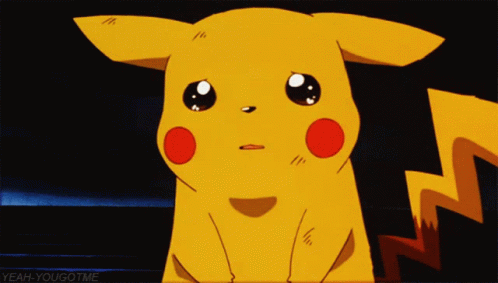Sponsor Content Created With Samsung
5 astuces pour profiter au maximum de l’appareil photo de votre Samsung Galaxy S25

La plupart des smartphones modernes sont désormais équipés d'outils et de fonctionnalités IA avancés conçus pour nous simplifier la vie, que ça nous plaise ou non. La dernière gamme Galaxy S25 de Samsung se démarque toutefois des autres smartphones grâce à ses outils Galaxy AI* de pointe ultra performants et particulièrement faciles à utiliser.
La raison d’être d'un smartphone doté d'une IA est d'améliorer l'expérience utilisateur, qu'il s'agisse de performances accrues pour jouer ou de soutien pour organiser et gérer son quotidien, comme pour prendre des rendez-vous et surveiller ses finances par exemple.
En tant que photographe, voici 5 astuces pour tirer le meilleur parti de l’appareil photo de votre smartphone Samsung avec Galaxy AI.
Astuce no 1 : la traduction de texte au moyen de l’appareil photo
Tous ceux qui ont déjà voyagé à l'étranger ont certainement déjà eu recours à Google Traduction pour comprendre une langue étrangère. Ça m’est notamment arrivé alors que je visitais une boulangerie en Slovénie, étant un peu perdu au milieu de tout un tas de pâtisseries (je ne supporte pas les raisins secs et les noix).
Vous pourrez limiter les doutes et le stress en voyage de deux manières grâce à la traduction de texte au moyen de l'appareil photo Galaxy. Il vous suffit d'ouvrir l'application Appareil photo et de pointer votre téléphone en direction d’un texte, un symbole en forme de boîte jaune devrait alors apparaître. Appuyez dessus pour saisir n’importe quel texte à l'écran, puis appuyez sur le bouton gris de traduction (à côté du bouton de détection) en bas de l'écran pour traduire le texte.
Méthode 2 : si le symbole de texte jaune n'apparaît pas lorsque vous pointez l'appareil photo de votre smartphone en direction d’un texte, parcourez les modes de l'appareil photo en bas de l'écran jusqu'à la section “Plus”, puis recherchez l'icône Bixby Vision (habituellement en forme d’œil) pour accéder au mode de traduction de texte. L'avantage de cette méthode, c’est qu'elle s'adapte et évolue à mesure que vous déplacez votre objectif afin de détecter et de traduire plusieurs textes autour de vous, et ce sans que vous n’ayez besoin de reprendre de photos.
Astuce no 2 : prenez des photos de nuit magnifiques avec la fonctionnalité Nightography de Galaxy AI

Vous vous trouvez dans un environnement sombre qui nécessite des performances optimales dans des conditions de faible luminosité, comme un concert ou un club de jazz ? Vous souhaitez vous essayer à la photographie de rue nocturne ? Ne cherchez plus ! Le Mode nuit de l’appareil photo** de Samsung de la gamme S25 est là pour vous. Accédez à ce mode en sélectionnant la section “Plus” de votre appareil photo Samsung avant d’appuyer sur “Nuit”. C'est aussi simple que ça.
Le mode Nuit allie un traitement multi-images innovant alimenté par l’IA (qui combine 30 images en une seule pour un maximum de détails) à un capteur plus grand et à des capacités avancées capables d’optimiser les couleurs et la netteté de chaque pixel. Les plus courageux d’entre vous peuvent également tirer avantage du mode Pro qui permet d’ajuster les paramètres de l'image manuellement, notamment en réduisant la vitesse d'obturation (la technique pour créer des traînées de lumières), en augmentant l'ISO et en choisissant une petite ouverture pour plus de netteté.
Astuce bonus : si vous êtes en possession d’un S25 Ultra, le stylet S Pen sert de déclencheur à distance pour des prises de vue en mains libres (idéal pour prendre des photos de nuit parfaitement nettes).
Astuce no 3 : obtenez les bons réglages rapidement grâce à l’optimisation des scènes
L'Optimiseur de scène Galaxy AI est fait pour vous si vous faites vos premiers pas dans la photographie ou la prise de vue sur smartphone. Cette fonctionnalité détecte automatiquement le sujet ou la scène qui se trouve devant vous avant d’appliquer des paramètres spécifiques pour vous aider à prendre la meilleure photo possible.
L'optimisation des scènes permet de prendre des photos magnifiques bien plus rapidement, notamment si vous êtes un photographe amateur. Elle est activée par défaut, mais il est toujours possible de la désactiver ou de l’ajuster dans les paramètres, si vous souhaitez modifier vos réglages manuellement.
Je vous conseille personnellement de vous laisser guider par l'optimisation des scènes alimentée par l’IA au départ, le temps de vous familiariser avec les paramètres de l'appareil photo. Vous pourrez ensuite appliquer ces techniques vous-même en mode Pro, lorsque vous vous sentirez suffisamment à l'aise. Étudier le triangle d'exposition n’est pas une mince affaire, mais parvenir à maîtriser les fondamentaux de la photographie en vaut vraiment la peine, croyez-moi.
Astuce no 4 : utilisez la retouche générative de Galaxy AI pour peaufiner vos photos comme un pro

Cette fonctionnalité n’est pas au goût de tout le monde, mais l'utilisation de l'IA générative en photographie est une excellente manière de matérialiser une vision bien précise. Ne stressez plus à l’idée de devoir prendre la photo parfaite au bon moment grâce à l'Assistant photo de Galaxy AI et à la retouche générative***.
L’Assistant photo de Galaxy AI est disponible dans l'application native Galerie de Samsung et inclut toute une gamme d'outils pour vous aider à peaufiner vos photos. Il comprend un studio de portraits ainsi que des outils de dessin et d’esquisse alimentés par l’IA (le stylet S Pen du Galaxy S25 Ultra est alors particulièrement utile).
J’utilise régulièrement la retouche générative pour sélectionner et effacer des arrière-plans et des personnes ou des objets indésirables facilement, sans avoir à les découper minutieusement moi-même. Les outils génératifs alimentés par l’IA de Samsung permettent également de générer de nouveaux éléments que vous pouvez ensuite ajouter à vos images. J'apprécie particulièrement l’application d'un filigrane d’IA à toutes les photos générées par la retouche générative, garantissant ainsi une transparence indispensable autour des images et de l'IA.
Astuce no 5 : prenez des photos de loin grâce au zoom optimisé par l’IA
Mon dernier conseil pour tirer le meilleur parti de votre smartphone Samsung est de faire confiance au zoom optimisé par Galaxy AI qui offre une qualité d'image optimale à des niveaux de zoom élevés. Dans l’univers de la photographie sur smartphone, il n’est pas rare d’entendre des mots tendance comme “zoom numérique”, “zoom optique” et “objectifs périscopiques”, mais ce qui compte avant tout, c’est que la gamme Samsung S25 dispose de tous les outils et de toutes les fonctionnalités d’IA avancées nécessaires pour prendre la photo parfaite.
Ces smartphones avec appareils photos misent davantage sur la puissance du zoom optique (et non du zoom numérique), car il utilise le mouvement physique de l'objectif pour agrandir votre sujet et prendre des photos nettes à tous les niveaux. Le Samsung Galaxy S25 Ultra bénéficie d'un téléobjectif périscope avec zooms optiques 2x, 3x et 5x et d'un zoom optique 10x. Un zoom numérique 100x est également disponible si vous avez besoin d’y voir d’un peu plus près.
Utilisez un trépied ou un support stable pour des résultats optimaux avec le zoom. Ça n’est pas toujours évident en fonction du contexte, mais le zoom Super Resolution du S25 améliore considérablement la qualité des prises de vue lors de concerts et d'événements, surtout lorsque vous êtes en retrait près du bar, là où vous aurez tendance à me retrouver d’ailleurs.
Ah oui, une dernière chose ! Si jamais vous êtes parvenu à passer à côté du buzz qui secoue actuellement le monde de la tech, sachez que Samsung vient de lancer sa toute dernière merveille pliable : le Galaxy Z Fold7.
Et il y a de quoi se réjouir, car ce nouveau modèle bénéficie d’importantes mises à jour matérielles, comme au niveau de l’appareil photo avec un capteur de 200 Mpx, un châssis déplié incroyablement fin de 4,2 mm d'épaisseur et un superbe écran principal de 8 pouces (2184 x 1968)
Consultez le site de Samsung pour découvrir plus de caractéristiques ainsi que les détails de précommande.
1 La connexion au compte Samsung peut être requise pour utiliser certaines fonctionnalités IA. 2 Nécessite une connexion réseau et à un compte Samsung.